- Avtor Jason Gerald [email protected].
- Public 2023-12-16 11:38.
- Nazadnje spremenjeno 2025-01-23 12:44.
Ste kdaj želeli poklicati več prijateljev? Trosmerni klici in konferenčni klici to omogočajo. Uporabniki iPhone in Android lahko hkrati pokličejo do pet ljudi!
Korak
Metoda 1 od 3: iPhone
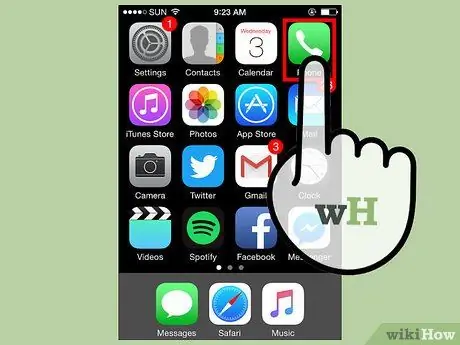
Korak 1. Dotaknite se zelene ikone »Telefon«
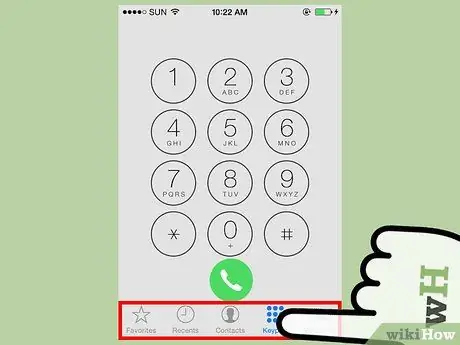
Korak 2. Pokličite prijatelja
To lahko storite na enega od naslednjih treh načinov:
- Pritisnite "Stiki". Dotaknite se imena prijatelja. Dotaknite se gumba telefona na desni strani njihove številke, da pokličete.
- Dotaknite se »Priljubljene«, tapnite ime prijatelja, da pokličete.
- Dotaknite se »Tipkovnica« in ročno vnesite telefonsko številko.

Korak 3. Pogovorite se s prijatelji
Recimo, da vzpostavljate konferenčni klic.
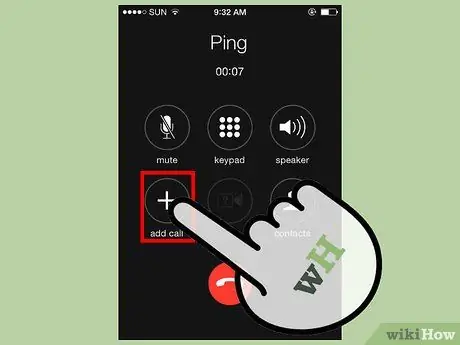
Korak 4. Pritisnite “dodaj klic”
Ta ikona je velik znak "+". Nahaja se v spodnjem levem kotu dveh vrst ikon.
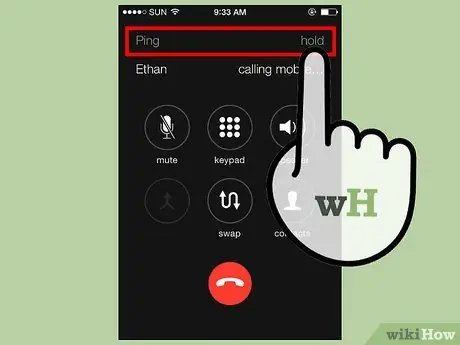
Korak 5. Vzpostavite drugi klic
Dostopali boste do stikov, priljubljenih in tipkovnice. Med drugim klicem se prvi klic samodejno zadrži.
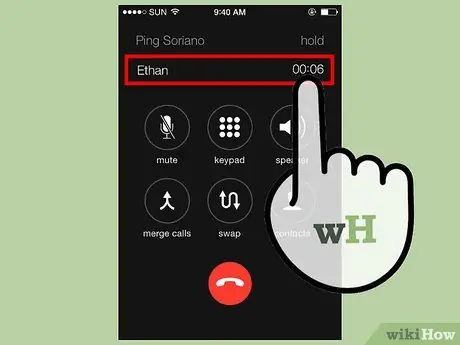
Korak 6. Pogovorite se s prijatelji
Recimo, da vzpostavljate konferenčni klic.
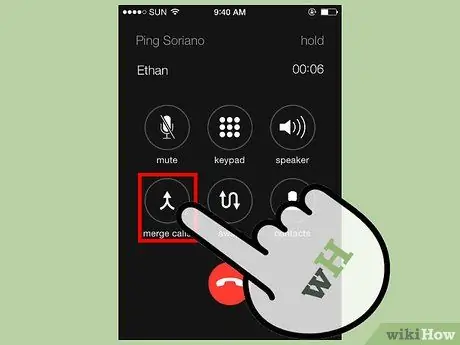
Korak 7. Dotaknite se »združi klice«
Ta korak združi dva ločena klica v en konferenčni klic. Možnost »združi klice« je v spodnjem levem kotu dveh vrst ikon. Ta možnost začasno nadomesti možnost »dodaj klic«.
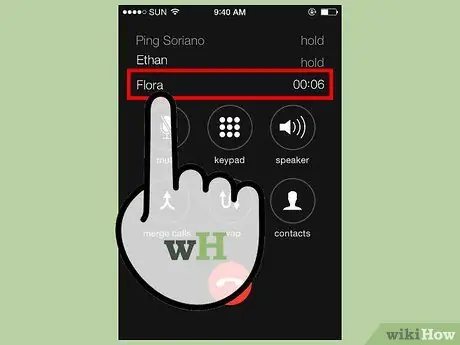
Korak 8. Ta postopek ponovite največ trikrat
Konferenčne klice lahko opravljate z največ petimi osebami.
Število ljudi, dovoljenih za konferenčni klic, je odvisno od operaterja storitve
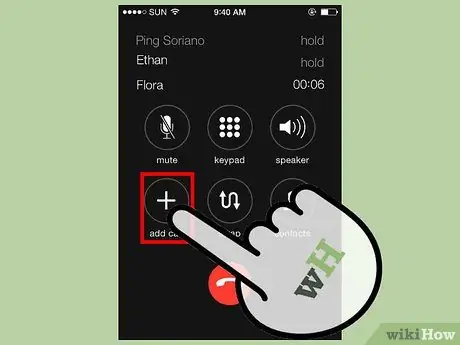
Korak 9. Dodajte dohodne klice
Trenutni klic ali konferenčni klic lahko združite z dohodnim klicem. Storiti to:
- Dotaknite se »Zadrži klic + odgovor«. To bo utišalo trenutni pogovor in ga postavilo na mirovanje.
- Izberite »združi klic«, če želite konferenčnemu klicu dodati dohodne klice.
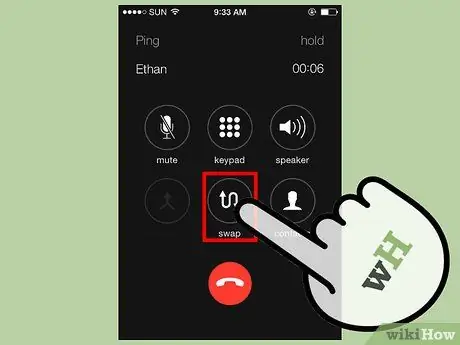
Korak 10. Pogovorite se s prijateljem na zasebno
Med konferenčnim klicem se lahko pogovarjate samo z eno osebo. Storiti to:
- Dotaknite se> pri vrhu zaslona.
- Dotaknite se zelenega Zasebno na desni strani imena posameznika. Ta korak zadrži vse druge klice.
- Pritisnite »združi klice«, da se znova pridružite konferenčnemu klicu.
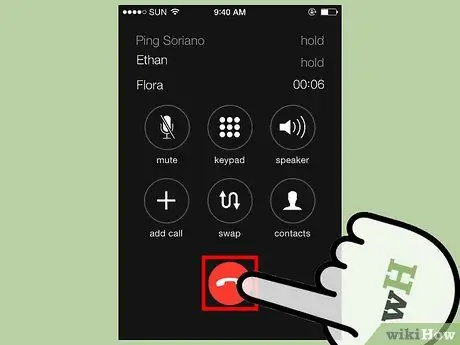
Korak 11. Če želite prekiniti telefonski klic:
- Dotaknite se> pri vrhu zaslona.
- Dotaknite se rdeče ikone telefona na levi strani imena posameznika.
- Dotaknite se Konec. S tem boste prekinili povezavo s to osebo, hkrati pa ohranili druge klice.
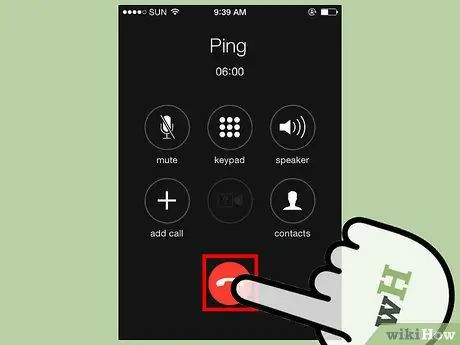
Korak 12. Tapnite Končaj klic, da končate konferenčni klic
Metoda 2 od 3: Metoda Android
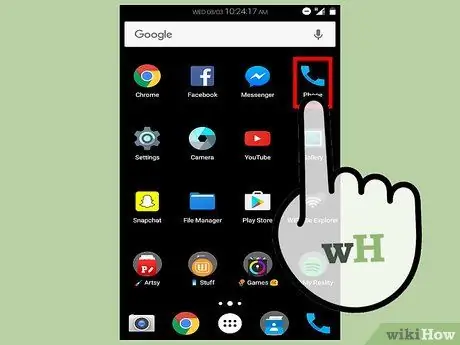
Korak 1. Dotaknite se ikone telefona
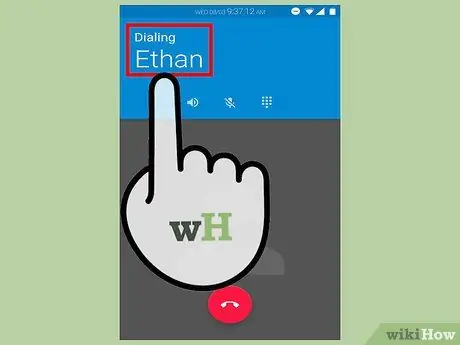
Korak 2. Pokličite svojega prvega prijatelja
Do številke lahko dostopate prek »Stikov« ali »Priljubljenih«. Poleg tega lahko s tipkovnico vnesete tudi telefonsko številko.
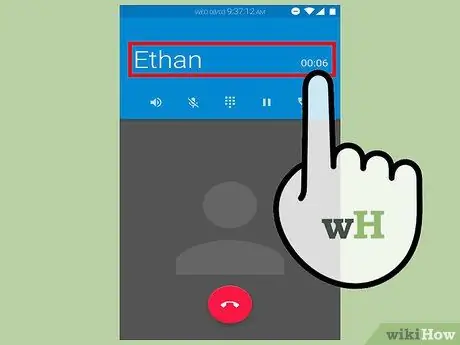
Korak 3. Pogovorite se s svojim prvim prijateljem
Recimo, da vzpostavljate konferenčni klic.
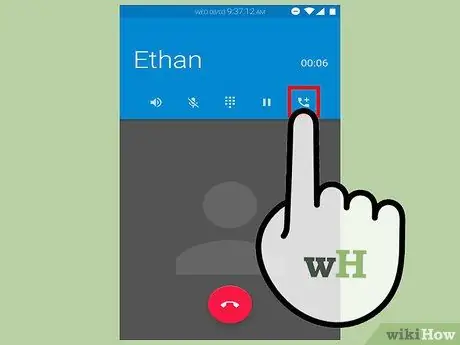
Korak 4. Izberite »Dodaj klic«
Ta korak vam bo omogočil dostop do stikov, priljubljenih in tipkovnice. Ta ikona se prikaže na dva načina: številka osebe z znakom "+" ALI velik znak "+" z napisom "Dodaj klic".
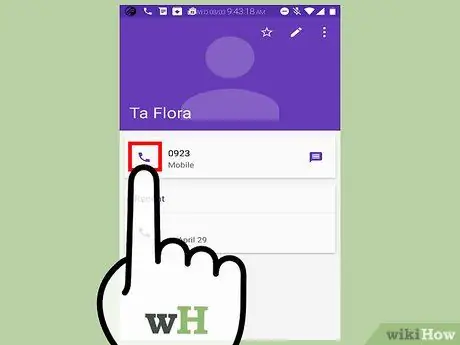
Korak 5. Vzpostavite drugi klic
Na seznamu stikov ali med priljubljenimi izberite drugega prijatelja. Poleg tega lahko številko vnesete na tipkovnici. Takoj, ko je v teku drugi klic, se prvi klic samodejno zadrži.
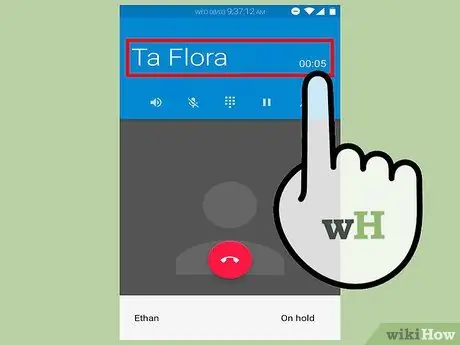
Korak 6. Pogovorite se s svojim drugim prijateljem
Recimo, da vzpostavljate konferenčni klic.
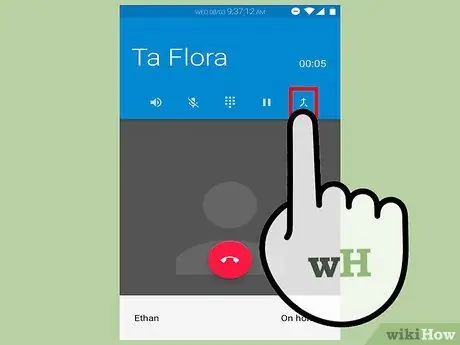
Korak 7. Dotaknite se možnosti »Združi« ali »Združi klice«
Prvi in drugi klic bosta združena v en konferenčni klic.
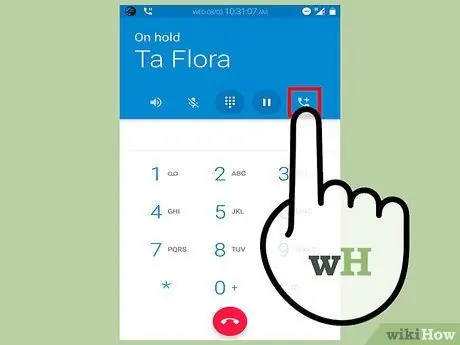
Korak 8. Z istim postopkom v konferenčni klic dodate največ tri osebe
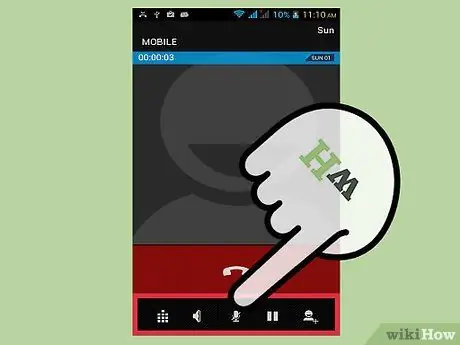
Korak 9. Tapnite »Upravljanje«, če želite utišati ali ustaviti klice
Ta funkcija ni na voljo v vseh modelih Android.
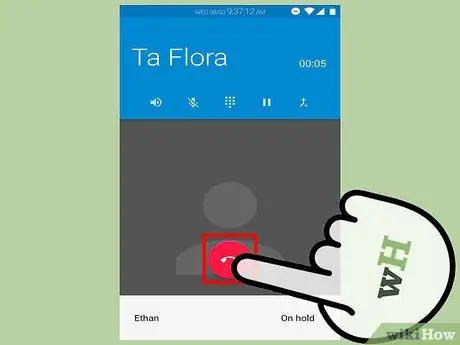
Korak 10. Tapnite »Končaj klic«, če želite ustaviti konferenčni klic
Drugi klicatelji lahko kadar koli zapustijo konferenčni klic. Ker nista začela konferenčnega klica, se celoten pogovor ni ustavil, ko sta odšla
Metoda 3 od 3: Mobilni telefoni in stacionarni telefoni

Korak 1. Pokličite svojega prvega prijatelja
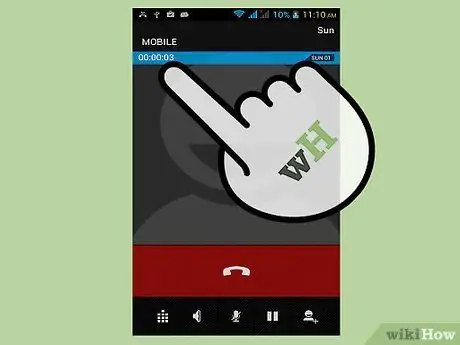
Korak 2. Pogovorite se s prijateljem
Recimo, da vzpostavljate tristranski klic.

Korak 3. Pritisnite in za sekundo pridržite gumb za bliskavico v telefonu
S pritiskom na ta gumb bo klic prvega klicatelja zadržan. Ta gumb se imenuje tudi kljukasto stikalo, povezava ali odpoklic. Vaš telefon morda nima jasno označenega gumba za bliskavico. Če tega gumba ne najdete, poskusite z eno od naslednjih možnosti:
- Dotaknite se gumba »Pokliči« na mobilnem ali brezžičnem telefonu.
- Pritisnite gumb za sprejem-konec na stacionarnem telefonu.

Korak 4. Počakajte, da zaslišite tri kratke tone, ki jim sledi klicni ton
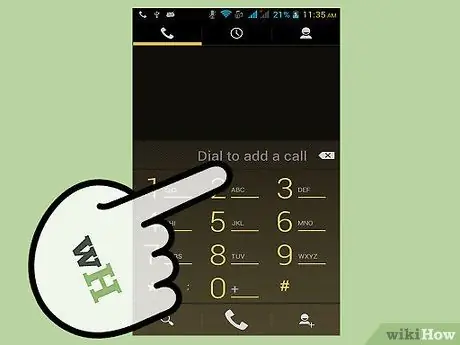
Korak 5. Pokličite telefonsko številko svojega drugega prijatelja
Če se gumb »Pokliči« uporablja tudi kot gumb bliskavice, znova pritisnite gumb »Pokliči«
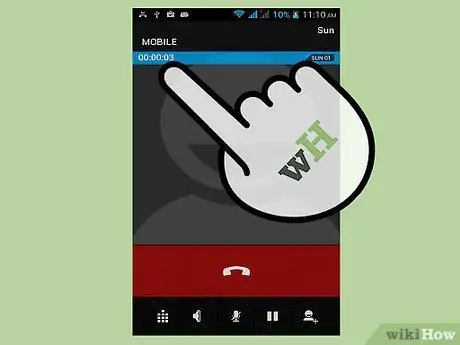
Korak 6. Pogovorite se s prijatelji
Povejte jim, da se pridružujejo tristranskemu klicu.
- Če se ne javijo na telefon, se dvakrat dotaknite gumba za bliskavico v telefonu. S tem boste končali drugi klic in se vrnili v prvi pogovor.
- Če prejmete glasovno pošto, trikrat pritisnite *. S tem boste končali drugi klic in se vrnili v prvi pogovor.

Korak 7. Pritisnite gumb za bliskavico v telefonu, da združite klice
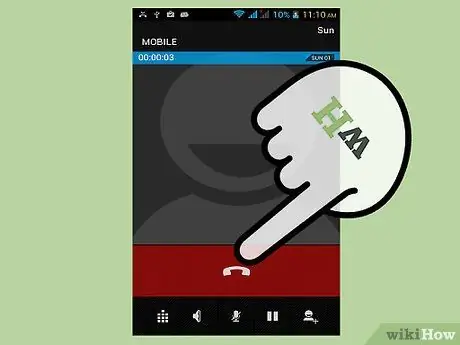
Korak 8. Odložite telefon, da končate konferenčni klic
- Eden od dveh, ki ga pokličete, lahko kadar koli prekine slušalko. Ostali boste povezani z drugo osebo.
- Če želite prekiniti klic drugega prijatelja, pritisnite gumb bliskavice na telefonu. Ostali boste povezani s prvo osebo, ki jo pokličete.
Nasveti
Natančno enaki koraki se razlikujejo glede na vrsto telefona, ki ga uporabljate
Opozorilo
- Če uporabljate trosmerne klice na stacionarnem telefonu, vam lahko zaračunamo, če niste naročeni na načrt, ki vključuje številne funkcije klicanja, vključno s trismernimi klici. Preverite pri svojem lokalnem telefonskem podjetju.
- Redne tarife za lokalne, medkrajevne in mednarodne klice ostajajo v veljavi za trosmerne klice.
- Če uredite vse trosmerne klice, morate pokriti stroške vsakega klica. Če eden od vaših stikov na konferenco doda klicatelja, mora pokriti stroške klica.






